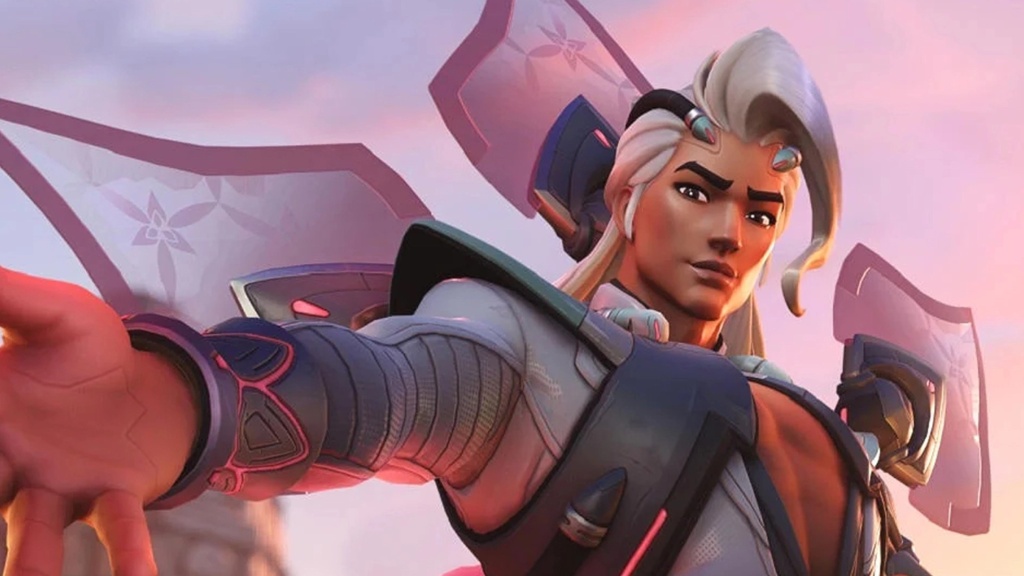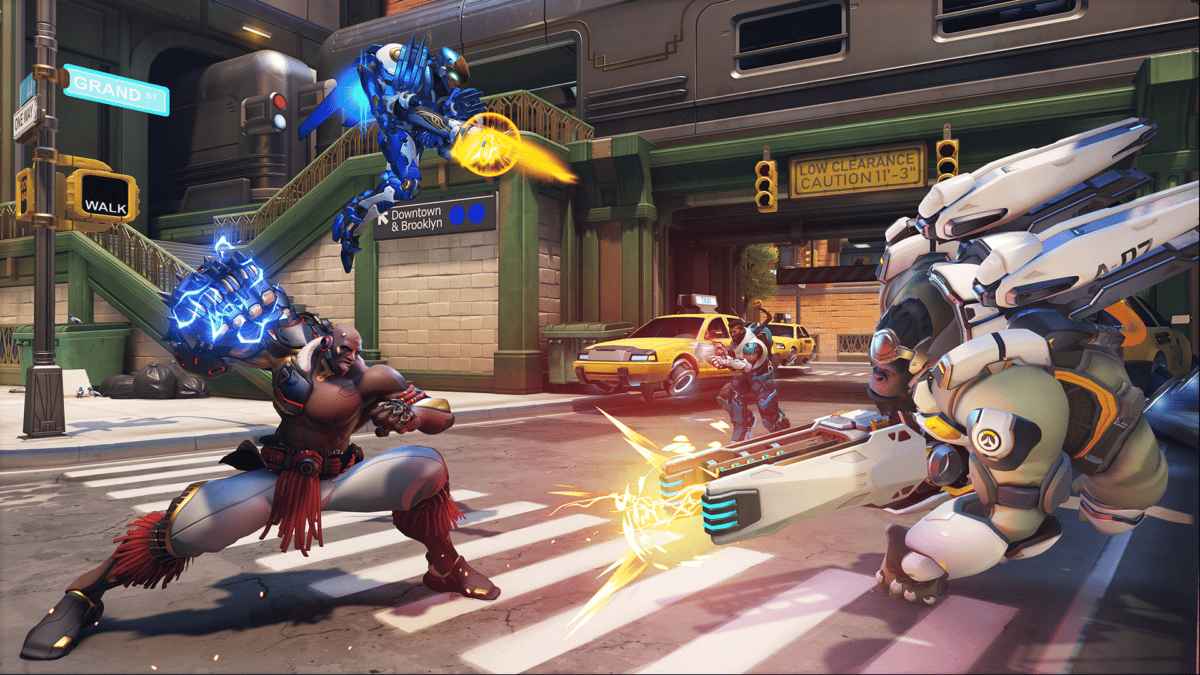Najlepsze ustawienia Overwatch 2 dla komputerów PC, Xbox, PlayStation i Switch – DOT ESPORTS, Najlepsze Ustawienia kontrolera Overwatch 2: Układ kontrolera, wrażliwość, AIM Assist, Gyro, więcej – Charlie Intel
Najlepsze ustawienia kontrolera Overwatch 2: Układ kontrolera, wrażliwość, AIM Assist, Gyro, więcej
Na moim komputerze z konfiguracją AMD na średnim poziomie, Overwatch 2 uważa, że „Ultra” ustawienia nie upieka wszystkich moich komponentów. .
Najlepsze ustawienia Overwatch 2 dla PC, Xbox, PlayStation i Switch
Możesz być lepszy tylko wtedy, gdy grasz w optymalnych warunkach.
Zdjęcie przez Blizzard Entertainment
Overwatch 2 Wykrywa, co według nich są najlepszymi ustawieniami sprzętu, gdy tylko go uruchomisz. Jak każdy programista, Blizzard chce zaimponować piękną grafiką, więc ustawienia będą dość ciężkie po stronie grafiki.
Na moim komputerze z konfiguracją AMD na średnim poziomie, Overwatch 2 uważa, że „Ultra” ustawienia nie upieka wszystkich moich komponentów. To jest złe, a nawet jeśli nie, moja gra działa bardzo słabo w takich ustawieniach.
Dlatego powinieneś dostosować swoje ustawienia, gdy tylko po raz pierwszy zalogujesz się do gry.
Overwatch 2 Gracze konsoli są ograniczeni pod względem ustawień do siekania i zmiany w porównaniu z graczami PC. Użytkownicy komputerów mogą zadzierać z prawie każdym ustawieniem, dostosowując grę do swoich potrzeb. Nadal możesz dokonywać regulacji czułości i innych konfiguracji.
Pro gracze i ich ustawienia są najlepszym przewodnikiem do podążania z punktu widzenia wydajności. Zwykle spędzali czas na doskonaleniu swojego rzemiosła, aby upewnić się, że otrzymują optymalne wrażenia z gier. Po wprowadzeniu tych ustawień nie krępuj się wymieszać. To są twoje ustawienia i możesz je poprawić dzięki najmniejszym zmianom.
Oto najlepsze Overwatch 2 Ustawienia PC, Xbox, PlayStation i Switch.
- Najlepsze ustawienia konsoli Overwatch 2: Xbox, PlayStation i Switch
- Najlepsze ustawienia żyroskopowe 2 Overwatch 2 dla Nintendo Switch
- Ustawienia myszy/kontroli
- Ustawienia wideo
- Karta wideo
- Zaawansowana karta
- Zakładka szczegółów
Najlepsze ustawienia konsoli Overwatch 2: Xbox, PlayStation i Switch
- Wrażliwość pozioma: 45
- 45
- AIM Assist Siła: 95
- Jeśli grałeś strzelców z AIM, pomaga przez całe życie, będziesz chciał ustawić swoją siłę AIM na wyższe tomy. Pamiętaj, aby eksperymentować z różnymi wartościami, ponieważ to ustawienie jest wysoce subiektywne wśród graczy kontrolera.
- AIM ASSIM WINDES: 70
- Tryb AIM Assist Legacy: Wyłączony
- AIM Assister w: 20
- Im wyższa wartość łatwości celu, tym mniej poczujesz asystę AIM przejąć. .
- Wibracje kontrolera to doskonały sposób na zwiększenie momentów w grze, ale może być dość denerwujące, gdy jesteś w meczu rankingowym. .
Najlepsze ustawienia żyroskopowe 2 Overwatch 2 dla Nintendo Switch
W Nintendo Switch możesz przesunąć konsolę w trybie przenośnym lub przesunąć kontroler w trybach zadokowanych lub tabletop. To nazywa się kontrolami żyroskopowymi.
. Jeśli jesteś podobny do mnie i jesteś przyzwyczajony do grania na PC z myszką i klawiaturą, możesz mieć trudności z celowaniem tylko z kciukiem. Ustawienia żyroskopowe pomagają poprawić Twój ruch i dopracuj niektóre z nich, tak jak podczas używania myszy.
Jest to szczególnie przydatne, gdy poruszasz o wiele za dużo lub nie wystarczającą, aby uderzyć wroga. Przesuń konsolę lub kontroler podczas celowania, a twoja dokładność będzie lepsza. .
- Ustawienia żyroskopu:
- Odwróć oś skokową: Wyłączony
- : Wyłączony
- Odwróć oś zboczkową
- Wrażliwość na osi skoku żyroskopowego: Osiem
- Posiadanie jakiegoś poziomego ruchu żyroskopowego pomaga poprawić cel, gdy zbytnio go poruszasz. Te zebranie znaczników będą nieco łatwiejsze do trafienia.
- . Jeśli masz pewność swojego pionowego celowania, to prawdopodobnie najlepsze ustawienie.
- To sprawia, że ruch żyroskopowy wyłącza się podczas poruszania patyków kontrolera. Jeśli tak naprawdę nie jesteś używany do gier FPS na kontrolerze, wyłączenie tego może być lepsze. W przeciwnym razie musisz tylko upewnić się, że nie dotykasz kija podczas korzystania z żyroskopu.
To, co najlepsze Overwatch 2 Ustawienia PC
Jeśli lubisz działanie szybkiego, z bliska, będziesz chciał mieć szybszą wrażliwość. Tracer i Reaper wymagają precyzyjnego, ale szybkie filmy do wylądowania każdego strzału. .
Jeśli dokonasz przełączania na wyższą wrażliwość od niższej, początkowo może być trudno dostosować. Powinieneś jednak zacząć czuć się bardziej komfortowo, jednocześnie celując podczas ćwiczeń.
Niezależnie od ustawień wrażliwości, zawsze powinieneś ustawić szybkość wyboru myszy na najwyższą dostępną wartość. Większość czapek myszy do gier przy 1000 Hz, co oznacza, że będziesz mieć wskaźnik odpowiedzi na jedną miliisekund.
Ustawienia wideo
Karta wideo
- Tryb wyświetlania: Pełny ekran
- Overwatch 2 Łatwiej, ale przyciągną większe obciążenie na komputerze, ponieważ będzie musiał sprawić, by wszystko działało również w tle. Overwatch2 tylko.
- Jeśli nie masz problemów z utrzymaniem płynnej liczby klatek na sekundę podczas gry 2, Skorzystasz więcej z korzystania z natywnej rozdzielczości monitora i szybkości odświeżania.
- Ustawienie pola widzenia na jego maksymalną wartość może spowodować efekt rybacki w większości gier, ale Overwatch2 nie jest jednym z nich. Trzymanie go w 103 da ci więcej wizji po bokach ekranu, co pozwala dostrzec wrogów, których nie byłbyś w stanie zobaczyć inaczej.
- Chociaż V-Sync działa cudownie, aby zapobiec rozryciu, wprowadza opóźnienie wejściowe, którego nie będziesz chciał podczas gry Overwatch 2.
- Nvidia Reflex pomaga zmniejszyć ogólne opóźnienie podczas gry Overwatch 2. Ta opcja będzie dostępna tylko wtedy, gdy jesteś na procesorze graficznym NVIDIA.
- W zależności od jasności monitora, Overwatch2 może wyglądać zbyt jasno, gdy go uruchomisz. Obniżenie tych trzech ustawień może pomóc Ci znaleźć lepszą równowagę.
Zaawansowana karta
- Jakość grafiki: Testuj zgodnie z Twoimi potrzebami. Wyższa jakość będzie wymagać więcej z twojego systemu i może powodować opóźnienie i jąkanie.
- Aby uzyskać najlepszą wydajność, „niski”
- Aby uzyskać najlepsze elementy wizualne, wszystko powyżej „wysoko”
- Korzystanie z dowolnego z ustawień tutaj tutaj automatycznie zmieni wszystkie inne opcje w tym menu. Jeśli nie rozumiesz lub nie dbasz o szczegóły każdego pola, pomiń resztę tego rozdziału. Reszta tego przewodnika będzie sugestie na podstawie zrównoważonych ustawień graficznych.
- .
- Utrzymanie szczegółów mgły na niskim poziomie ułatwi dostrzeganie wrogów.
- Shadows obniży wydajność twojej gry o więcej niż przyzwoity kawałek ustawień, ale w niektórych przypadkach może pomóc graczom odróżnić wrogów od ich cieni. Ustawienie cieni na średnio będzie solidnym środkiem, co pozwala zachować zdolność dostrzegania wrogów za ich cienie.
- Ustawienie szczegółów efektu do niskiego pomoże Ci lepiej odróżnić każdą umiejętność, jednocześnie zapobiegając wszelkim spadkom wydajności w wielkich walkach drużynowych.
- Ustawienie szczegółów modelu i efektu obok Lightning Quality Low zapewni przyzwoitą wydajność. Kiedy zaczniesz walczyć, nie będziesz w stanie powiedzieć różnicy, a utrzymanie ich na dolnym końcu spektrum pomoże ci szybciej dostrzec wrogów, szczególnie z daleka.
- Jakość refrakcji jest jednym z ustawień, które poczujesz, brakuje, gdy go opuszczasz. Overwatch2 będzie wyglądać mniej błyszczącym, będziesz pobierać ładunek ze sprzętu, ponieważ jest to również jedno z bardziej wymagających ustawień graficznych.
Zakładka szczegółów
- Wyświetl statystyki wydajności: NA
- Widząc, ile otrzymujesz klatek.
- Czas leci podczas gry Overwatch2. Utrzymanie zegara systemu na ekranie może pomóc w lepszym zarządzaniu czasem i może uniemożliwić ci kolejkę tej „ostatniej” gry.
Większość ustawień wymienionych powyżej, jeśli jesteś na PC, w zależności od karty graficznej. Jeśli grasz na konsolach, możesz nie zobaczyć wielu pól. Na przykład mój przełącznik Nintendo w trybie przenośnym ma tylko sześć pól w ustawieniach wideo, dzięki czemu dostosowywanie jest słabe.
Ustawienia rozgrywki
Grając wybraną liczbę bohaterów, być może nie będziesz musiał zmieniać zbytnio. Niektóre znaki wymagają precyzji, takich jak Ashe, Ana i Wdowmaker. Możesz mieć łatwiejsze ujęcia na lądowanie na niższych poziomach wrażliwości.
Postacie takie jak Mercy lub Reinhardt wymagają wyższej wrażliwości. Ważniejsze jest, aby mieć świadomość map i szybkie zmiany, ponieważ ich styl odtwarzania wymaga minimalnego celowania.
. Większość graczy zwykle preferuje jasne kolory, takie jak zielony i fioletowy, więc nie tracą tropu swoich poręczy w walkach drużynowych. Eksperymentuj, a może przetestuj swój celownik i ustawienia w szybkiej grze, zamiast konkurencyjnego.
Proste ulepszenia celu
Jeśli czytanie powyżej jest nieco zniechęcające, to tutaj kilka prostych wskazówek, które pomogą Ci poprawić bez stresu.
- Obniżyć swoją wrażliwość
- Stett
- Zrób sobie przerwę
- Wykorzystać praktykę
- Nie pisz na meczach rozgrzewki
Strategiczny pisarz treści i wiodący Fortnite dla DOT e -sport. Gökhan çakır ukończył jako inżynier przemysłowy w 2020 roku i od tego czasu zastosował swoje myślenie analityczne i strategiczne. . Po rezygnacji z Aegis of Champions w 2019 roku, Gökhan rozpoczął karierę pisarską, obejmując wszystkie gry, podczas gdy jego serce pozostaje przez całe życie obrońcą starożytnych.
Najlepsze ustawienia kontrolera Overwatch 2: Układ kontrolera, wrażliwość, AIM Assist, Gyro, więcej
Gracze Overwatch 2 mogą zmienić ustawienia kontrolera, aby w pełni wykorzystać elementy, takie jak wrażliwość, celownik i asystent AIM. Oto najlepsze ustawienia kontrolera Overwatch 2, aby zwiększyć wskaźnik wygranych i wspiąć się na szeregi w sezonie 4.
Overwatch 2 jest teraz w czwartym sezonie po uruchomieniu w październiku 2022 r.
Jeśli lubisz grać jako ulubionych bohaterów korzystających z kontrolera podczas wspinania się w szeregi konkurencyjne, posiadanie najlepszych ustawień kontrolera jest tak samo ważne jak zawsze. Niezależnie od tego, czy grasz na PC, Xbox, PlayStation czy Nintendo Switch, oto najlepsze ustawienia kontrolera Overwatch 2.
Artykuł trwa po reklamie
Artykuł trwa po reklamie- Najlepsze ustawienia kontrolera Overwatch 2
- Ustawienia celu
- Ustawienia żyroskopu
Overwatch 2 graczy może albo grać jako DPS, czołg lub wsparcie.
Najlepsze ustawienia kontrolera Overwatch 2
Ustawienia celu
- Wrażliwość pozioma: 65
- : 45
Zalecamy przygotowanie Twojego Wrażliwość pionowa .
Zaawansowany
- : 100
- AIM ASSIME Rozmiar okna: 70
- : Wyłączony
- AIM Assist
- Celowanie wygładzania: 95
- : 0-20
- Odwróć pionowy wygląd: Wyłączony
- Odwrócony poziom poziomy: Wyłączony
- Wibracja: Na lub wyłączane (preferencje)
- Przełącz ruch i patrz kij: Wyłączony
- Dziedziczne patyki: Wyłączony
- Technika celów
Podczas kontrolera będziesz chciał jak najlepiej wykorzystać asystę AIM, zwłaszcza jeśli planujesz włączyć Cross Gromplay. To powiedziawszy, zalecamy posiadanie twojego AIM Assist na 100, a także twój AIM Assist I Celować około 0-20, abyś mógł szybko i skutecznie dotrzeć do celu.
Artykuł trwa po reklamie
W zależności od tego, jak jesteś pewny siebie, możesz wybrać między liniową rampą a podwójną strefą Techniki celu. Liniowa rampa Podwójna strefa korzyści dla osób, które są mniej pewni siebie w wysokiej wrażliwości.
Subskrybuj nasz biuletyn w celu uzyskania najnowszych aktualizacji e -sportów, gier i innych.
Ustawienia żyroskopowe (sterowanie Nintendo Switch/Motion)
Zaawansowany
- Odwróć oś skokową: Wyłączony
- Odwróć oś żółwiową: NA
- Odwróć oś zboczkową
- : 0
- Wrażliwość na osi odchylenia żyroskopowego: 75
- Czułość osi rolki: 30
- Wyłącz gyro podczas używania kija
Ustawienia żyroskopowe są przeznaczone dla osób grających na przełączniku Nintendo z kontrolami ruchu, a nie analogowymi patykami.
Dla osób korzystających z ustawień żyroskopowych zalecamy wybranie niestandardowego ustawienia, używając naszych zalecanych wartości, a następnie dostosowanie się do wszystkiego, co wydaje się najbardziej wygodne.
Artykuł trwa po reklamie
Najlepsze ustawienia celownika w Overwatch 2
Zaawansowany
W zależności od twoich preferencji możesz zmienić kolor, grubość, długość i więcej, jeśli chodzi o celownik w Overwatch 2. Zalecamy dostosowanie twojego celownika do mniejszego niż domyślne, ponieważ pomoże to wskazać Twój cel.
Aby uzyskać więcej treści Overwatch 2, sprawdź: